Preguntas frecuentes: Supervisor para iPad
¿Qué es el Supervisor iOS?
Supervisor es un sistema de supervisión del rendimiento en el iPad para Genesys CloudSM.
Esta aplicación es para los supervisores móviles que supervisan las actividades en un centro de contacto. Supervisor satisface los requisitos de los ejecutivos, supervisores y gerentes que necesitan información operativa inmediata y notificación automática cuando se producen eventos significativos.
Los profesionales móviles pueden realizar estas tareas:
-
Supervise el rendimiento de los agentes y la actividad en las colas mientras está fuera del escritorio.
-
Ver el estado de los agentes individuales y las habilidades de los agentes.
-
Compare las métricas de las colas, como los agentes en cola, el nivel de servicio, la tasa de abandono o el tiempo medio de espera.
-
Compare las estadísticas de los agentes, incluyendo los promedios de tiempo de espera, tiempo de conversación, interacciones contestadas, recibidas o transferidas.
-
Vea las conversaciones por SMS con los agentes y las alertas activas.
-
Localizar la ubicación de los agentes en los planos.
¿Es compatible iOS Supervisor con el cumplimiento de las normas FedRAMP?
Las aplicaciones móviles de Genesys Cloud no admiten actualmente el cumplimiento de FedRAMP.
¿Cuáles son los requisitos previos para el Supervisor de iOS?
El supervisor requiere los siguientes permisos de Genesys Cloud:
- Para entrar en el Supervisor: Móvil > Supervisor > Ver
- Para ver el cuadro de mandos: Interfaz de usuario > Supervisor Cuadro de mandos > Vista
- Para ver la página del estado del agente: Interfaz de usuario > Control de estado del supervisor > Ver
- Para ver la página del Agente: Interfaz de usuario > Detalles del agente supervisor > Vista
- Para ver la página de la cola: Interfaz de usuario > Detalles de la cola del supervisor > Vista
- Para ver las páginas de rendimiento: Interfaz de usuario > Rendimiento del supervisor > Ver
- Para cambiar la ubicación de un agente: Directorio > Localización > Editar
- Para añadir/eliminar agentes a las colas: Enrutamiento > Agente > En cola
- Para gestionar las normas: Alerta > Regla > Añadir, Ver, Editar, Eliminar
- Para gestionar las alertas: Alerta > Alerta > Añadir, Ver, Editar, Eliminar
- Para obtener métricas de los agentes: Análisis > Userdetail > View
- Para solicitar métricas: Análisis > Conversaciónagregada > Vista
- Para registrar y desconectar el agente: Oauth > Token Eliminar
- Para recuperar la ubicación del agente: Directorio > Agente > Ver
- Para solicitar las métricas de los usuarios: Análisis > Useraggregate > View
- Para solicitar la actividad del usuario: Análisis > Observación de los usuarios > Vista
- Para solicitar métricas de observación de colas: Análisis > Observación de colas > Vista
- Para ver las interacciones: Análisis> Detalle de conversación> Ver
- Para recibir notificaciones de conversaciones: Conversacion > Comunicación > Vista
- Para ver las conversaciones de los agentes por SMS: Conversacion > Mensaje > Vista
- Para obtener la lista de colas: Enrutamiento > Cola > Vista
- Para ver las colas de un usuario: Enrutamiento > Cola > Entrar
- Para ver las métricas de adherencia del WFM: Wfm > Realtimeadherence > Ver
- Para que un supervisor pueda chatear con los agentes: Chat > Chat> Acceso
¿Cómo puedo cambiar el contenido que muestra el Supervisor?
El Supervisor de iOS está separado en varias páginas diferentes. Para navegar a diferentes páginas, pulse Menú.
¿Puedo añadir diferentes métricas para ver la información?
Si. Para ver una lista de métricas disponibles y seleccionadas, en la parte superior derecha, pulse Añadir .
¿Cómo puedo crear un azulejo personalizado?
Puede crear mosaicos personalizados para las páginas del Tablero, la Cola y el Agente.
Para mostrar una lista de mosaicos disponibles para una página, mientras está en esa página, pulse Editar . Los azulejos que hagas aparecerán en la mitad inferior de la página bajo Mis azulejos.
Para crear un nuevo mosaico, pulse Añadir un nuevo widget.
¿Puedo ver el contenido del Supervisor en un monitor externo?
Si. Para ver el contenido del Supervisor en un monitor externo, conecte primero el iPad al monitor. A continuación, pulse Config , y active Pantalla externa.
Sé que esta cola respondió a más llamadas de las que muestra el Supervisor. ¿Pasa algo?
Por defecto, las páginas del Supervisor y los mosaicos muestran el contenido del intervalo actual. Los intervalos aparecen en incrementos de 30 minutos.
Para cambiar el intervalo de la página, en la parte superior derecha, pulse Intervalo.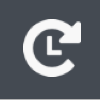
¿Por qué esta métrica aparece en rojo en este azulejo?
Las métricas rojas indican una alerta activa. Para ver más información, pulse la métrica roja.
¿Por qué no puedo conectarme?
Para asegurarse de que tiene los permisos necesarios, póngase en contacto con su administrador.
¿Qué es una regla de alerta?
Una regla de alerta es una condición única para que una estadística alerte al supervisor para que se centre en ese asunto.
¿Por qué no puedo guardar una regla de alerta?
Para guardar una regla de alerta, debe completar todos los campos requeridos:
- Título
- Objetivo
- Tipo de medio
- Condición
¿Qué significa el triángulo rojo junto a un agente o una cola?
Un triángulo rojo indica un acceso limitado a ese contenido. Las siguientes condiciones pueden causar esta advertencia:
- El supervisor actual tiene un posible problema de permisos.
- El agente o la cola pueden estar en una División diferente.

